
Windows 10'daki Microsoft Mağaza (Store) uygulaması, kullanıcıların Windows 10 lu cihazları için satın alabilecekleri veya ücretsiz olarak indirip yükleyebilecekleri çeşitli uygulamalar, oyunlar,
Varsayılan Uygulamalar için Microsoft Mağaza uygulama önbelleğini sıfırla
Mağaza'nın senkronizasyon sorunları yaşamaması için saat dilimi, tarih ve saat ayarlarınızın doğruluğundan emin olun.
1. Microsoft Mağaza uygulaması açıksa kapatın
2. Klavyenizdeki Windows ve R tuşlarına basın ve çalıştır ekranından aşağıdaki komutu uygulayın.
WSReset.exe
Komut istemi (Cmd) penceresi açılacak ve siyah ekran 5-10 sn liğine öylece kalacaktır.

İşlem sona erdiğinde ise otomatik olarak Microsoft mağaza uygulaması açılacaktır. Anlamı varsayılan uygulamalar için Microsoft Mağaza önbelleğinin sıfırlanmış olduğudur.
Üçüncü parti uygulamalar için Microsoft Mağaza önbelleğini sıfırlayın
1. Microsoft mağaza uygulaması açık ise kapatın
2. Çalıştır penceresinden aşağıdaki komutlardan birini uygulayın
whoami /user wmic useraccount get name,sid
Komutlar size kullanıcıların SID ini verecektir .

3. Sorunlu olan kullanıcının SID numarasını bir yere not alın Ardından aşağıdaki Anahtara gidin.
HKLM\SOFTWARE\Microsoft\Windows\CurrentVersion\Appx\AppxAllUserStore
4. AppxAllUserStore anahtarı altında not aldığınız SID numarasını bulup sağ tıklayın ve bu SID e ait alt anahtarı silin.
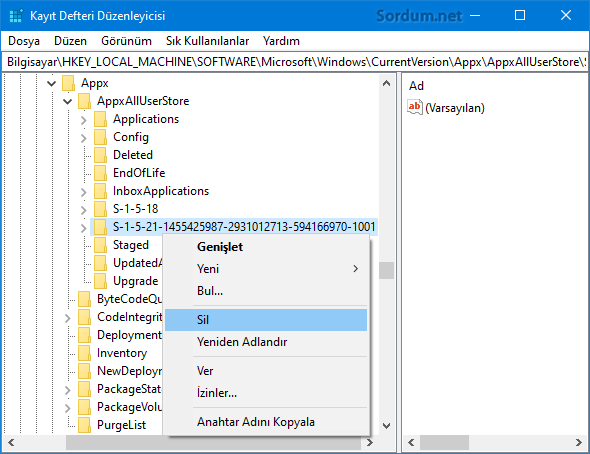
Kayıt Defteri Düzenleyicisi'ni ve komut istemini kapatın ve bilgisayarı yeniden başlatın. Varsayılan uygulamaları sıfırlama komutunu bir tıkla uygulamak için sayfa sonundaki linkte yeralan scripti kullanabilirsiniz Ayrıca daha önceki Makalelemizde Microsoft mağazanın sıfırlanması , yeniden kurulması veya tamiri konularında ayrıntılı bilgiler paylaşmıştık , bu bilgileri aşağıdaki linklerde bulabilirsiniz.

- Windows 10'da Microsoft Store Uygulamasını Sıfırlayalım Burada
- Microsoft Mağaza uygulaması nasıl yasaklanır Burada
- Windows mağaza uygulamalarını kolayca kaldıralım Burada
- Windows mağaza uygulaması sorunlarına çözümler Burada
- Çalışmayan Game bar nasıl onarılır Burada
- Mağaza Uygulamaları farklı konuma yüklensin Burada
- Microsoft mağazayı (Store) Programsız yasaklayalım Burada
- Modern uygulamaları komut istemi ile başlatalım Burada
- Windows 10 gereksiz uygulamaları tekrar yüklemesin Burada





Umarım sorun yaşadığında yardımı olur.
Çoğu zaman Mağaza sıfırlama ihtiyacım oluyor. Teşekkürler işimi kolaylaştırdı